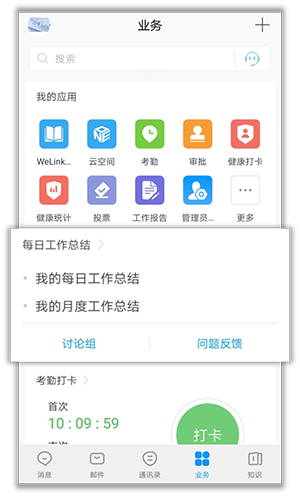应用配置
管理员可以配置移动端的我的应用和应用分类。
- 我的应用(仅对首次安装的移动端进行初始化)
- 自定义应用分类
在“应用”下拉菜单选择“业务配置”,单击“应用分类”,即可新增或编辑移动端“业务 >我的应用”中展示的应用分类。

- Banner管理
管理员通过“Banner管理”可自定义“我的应用”页面上滚动的页面,可以发布宣传Banner,用来推广精品应用或公告资讯,最多5张。

单击“新增”,输入中文标题,中英文Banner,中英文链接。单击“确定”。在Banner管理首页右侧“手机端效果”,可查看手机端的显示效果。

- 业务卡片管理
管理员通过“业务卡片管理”可新增/停用“业务”界面的业务卡片快捷入口,还可设置卡片的可见范围。
新增业务卡片的步骤如下:
- 在“应用”下拉菜单选择“卡片管理”,单击“业务卡片管理”。
- 单击右上角“创建卡片”,填写卡片信息,详细业务卡片参数解释请查看表1所示。

- 单击“保存”。在“待发布卡片”界面,单击“发布至业务卡片”。
- 用户可在移动端看到该卡片。
- 在“业务卡片”界面,管理员可编辑、删除、停用某个业务卡片,还可设置业务卡片的可见范围。
- 支持直接推荐应用。设为推荐的应用将置顶显示,且编辑后实时同步手机端,最多可设置5个,支持手机端5.16以上版本。